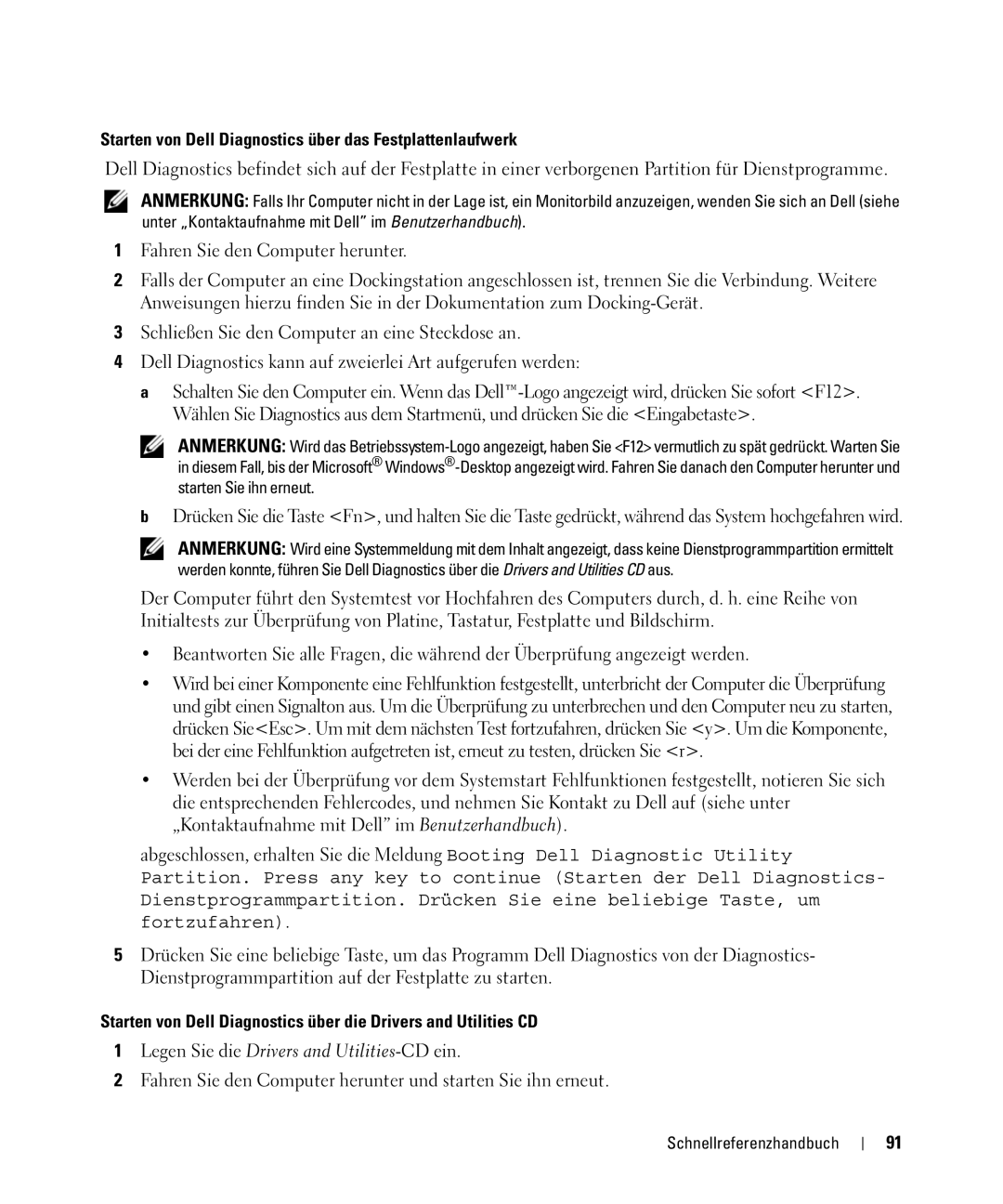Starten von Dell Diagnostics über das Festplattenlaufwerk
Dell Diagnostics befindet sich auf der Festplatte in einer verborgenen Partition für Dienstprogramme.
ANMERKUNG: Falls Ihr Computer nicht in der Lage ist, ein Monitorbild anzuzeigen, wenden Sie sich an Dell (siehe unter „Kontaktaufnahme mit Dell” im Benutzerhandbuch).
1Fahren Sie den Computer herunter.
2Falls der Computer an eine Dockingstation angeschlossen ist, trennen Sie die Verbindung. Weitere Anweisungen hierzu finden Sie in der Dokumentation zum
3Schließen Sie den Computer an eine Steckdose an.
4Dell Diagnostics kann auf zweierlei Art aufgerufen werden:
a Schalten Sie den Computer ein. Wenn das
ANMERKUNG: Wird das
bDrücken Sie die Taste <Fn>, und halten Sie die Taste gedrückt, während das System hochgefahren wird.
ANMERKUNG: Wird eine Systemmeldung mit dem Inhalt angezeigt, dass keine Dienstprogrammpartition ermittelt werden konnte, führen Sie Dell Diagnostics über die Drivers and Utilities CD aus.
Der Computer führt den Systemtest vor Hochfahren des Computers durch, d. h. eine Reihe von Initialtests zur Überprüfung von Platine, Tastatur, Festplatte und Bildschirm.
•Beantworten Sie alle Fragen, die während der Überprüfung angezeigt werden.
•Wird bei einer Komponente eine Fehlfunktion festgestellt, unterbricht der Computer die Überprüfung und gibt einen Signalton aus. Um die Überprüfung zu unterbrechen und den Computer neu zu starten, drücken Sie<Esc>. Um mit dem nächsten Test fortzufahren, drücken Sie <y>. Um die Komponente, bei der eine Fehlfunktion aufgetreten ist, erneut zu testen, drücken Sie <r>.
•Werden bei der Überprüfung vor dem Systemstart Fehlfunktionen festgestellt, notieren Sie sich die entsprechenden Fehlercodes, und nehmen Sie Kontakt zu Dell auf (siehe unter „Kontaktaufnahme mit Dell” im Benutzerhandbuch).
abgeschlossen, erhalten Sie die Meldung Booting Dell Diagnostic Utility Partition. Press any key to continue (Starten der Dell Diagnostics- Dienstprogrammpartition. Drücken Sie eine beliebige Taste, um fortzufahren).
5Drücken Sie eine beliebige Taste, um das Programm Dell Diagnostics von der Diagnostics- Dienstprogrammpartition auf der Festplatte zu starten.
Starten von Dell Diagnostics über die Drivers and Utilities CD
1Legen Sie die Drivers and
2Fahren Sie den Computer herunter und starten Sie ihn erneut.
Schnellreferenzhandbuch
91